AndroidやiPhoneがパソコンのキーボード、マウスに
なるというフリーソフト
実際にはPC側、スマホ側にアプリをインストールして
無線LANでの接続となりますが、
リビングPCなどでは便利なソフトでは無いでしょうか
ダウンロードとインストール【PC】
上記リンク先ページよりWindowsをクリックして
ファイルをダウンロードします
ダウンロードしたファイルを実行します
Installをクリックします
これでインストール完了です
ここでは「いいえ」を選択します
インストール【スマホ】
スマホ側では上記リンク先ページより
スマホ機種を選択すればそれぞれの
GooglePlayやAppleストアへのリンクとなっています
Androidの場合はそのままインストールをクリックすれば
端末にインストールされると思います
設定手順
PC側でタスクトレイに常駐しているアイコンをクリックして
メニューより「Show IP Address」をクリックします
PCのローカルIPアドレスが表示されますので
このまま表示しておきます
スマホ側では「IPで接続する」をタップします
先ほどPCで表示されたIPアドレスを
そのまま入力します
無事に接続されるとこのようなメッセージが表示されます
バージョンアップしてトライアル版となったようですが
特に支障はないので「いいえ」をクリックすれば消えます
公式HPにも説明が無い??
あとはスマホ側でキーボードや上側のスペースが
タッチパッドの様になります
タスクバーに常駐しているアプリケーションも表示
タップするとアクティブにすることが出来ます
テンキーボードだけの表示もあり
ノートパソコンなどでテンキーが無い場合に便利
シャットダウンや再起動も可能な様です
動作設定も変更可能で日本語化されているのが
ありがたいです
PC側の設定は簡潔でパスワードの設定などが可能
レビュー
反応はまずまずで使える範囲では無いでしょうか
無線LANの環境にも依存するかと思います
リビングPCやノードパソコンでマウスを忘れた時など
便利そうなアプリケーションです
フリーソフトなのかどうか??分かりませんが
無料で使えそうなのでご紹介

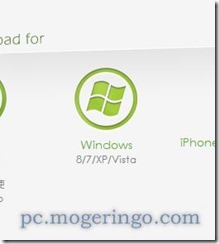
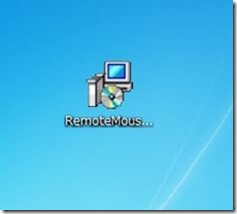
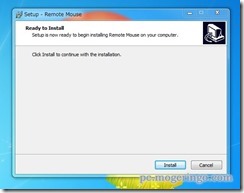
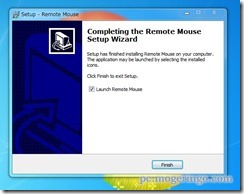
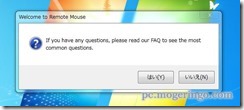

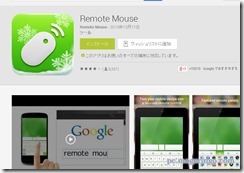
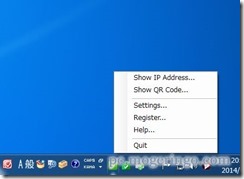

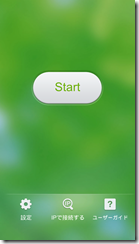
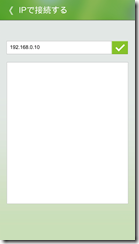
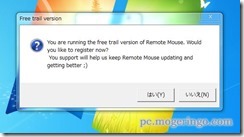
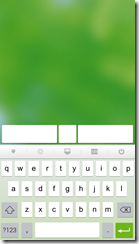
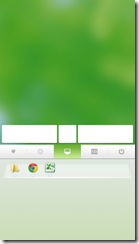
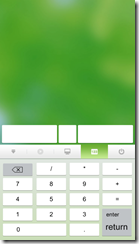
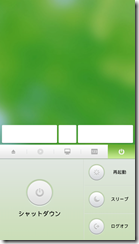
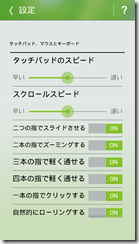
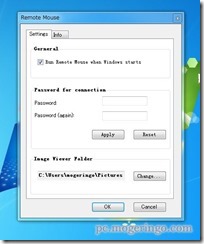


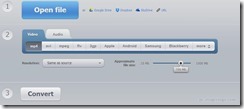
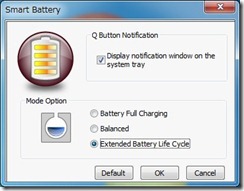


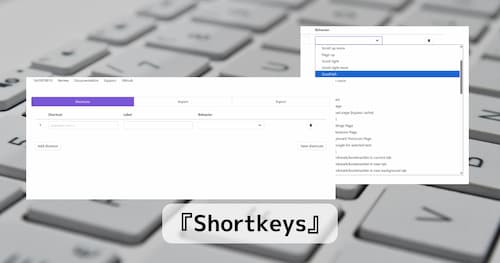
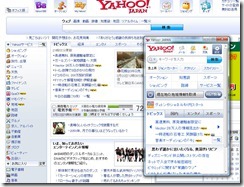
コメント
コメント一覧 (2件)
[…] こちらからインストール、設定を紹介しています […]
楽しみです。